Novērsts: Windows vadības panelī trūkst klēpjdatora spilgtuma kontroles.

Daži lietotāji sūdzas, ka viņu datorā nav iestatīts spilgtuma iestatījums, kas ir nomākta problēma, jo lielākā daļa lietotāju pielāgo klēpjdatora ekrāna spilgtumu, strādājot, skatoties filmu utt. Šajā rakstā mēs sniegsim norādījumus, kā labot Windows spilgtumu. kontrolēt trūkstošo problēmu savā klēpjdatorā.
Piezīme. Ja izmantojat ārēju monitoru ar klēpjdatoru, spilgtuma vadīklas nedarbosies vai tās nebūs. Kad klēpjdatora ekrāns ir aktīvs, jums vajadzētu redzēt spilgtuma slīdni. Vislabāk ir izmantot aparatūras pogu vai OEM programmatūru, lai kontrolētu monitora displeju.
Spilgtuma kontroles trūkums klēpjdatoros var būt saistīts ar vairākiem faktoriem.
Uzdevumjoslā un darbību centrā bieži tiek veiktas izmaiņas jaunajās Windows versijās. Tomēr tur joprojām vajadzētu būt pieejamam spilgtuma slīdnim. Iespējamie iemesli, kāpēc spilgtuma slīdnis var nebūt pieejams operētājsistēmā Windows, ir šādi:
- Atspējots monitora draiveris ierīču pārvaldniekā : tas neļauj Windows izmantot jaunākus draiverus, kas neatbalsta šo aptumšošanas metodi.
- Vecie grafikas draiveri . Novecojušu vai novecojušu grafikas karšu draiveru izmantošana var izraisīt spilgtuma regulēšanas nestabilitāti, tāpēc ieteicams pēc iespējas ātrāk instalēt jaunākos draiverus.
- Paziņojumu centrā vairs nav spilgtuma iestatījumu : kaut kas vai kāds, iespējams, ir atspējojis šo opciju, un viss, kas jums jādara, ir to atkal ieslēgt iestatījumos.

Novērsts: piezīmjdatoram trūkst Windows spilgtuma kontroles.
- Pievienojiet paziņojumu centram spilgtuma slīdni
- Iespējojiet adaptīvo spilgtumu, izmantojot barošanas funkciju
- Iespējojiet displeja vadības paneli, izmantojot grupas politiku
- Iespējojiet displeja vadības paneli, izmantojot reģistru
- Instalējiet un atjauniniet displeja draiveri (izmantojot OEM programmatūru)
1] Paziņojumu centram pievienojiet spilgtuma slīdni
Izmantojot šo metodi, varat pievienot spilgtuma slīdni, izmantojot paziņojumu centru. Lūk, kā to izdarīt:
- Windows datorā noklikšķiniet uz Rīcības centra apakšējā labajā stūrī.
- Noklikšķiniet uz rediģēšanas pogas (zīmuļa ikona), lai pievienotu spilgtuma slīdni.
- Noklikšķiniet uz pogas Pievienot un konteksta izvēlnē pievienojiet spilgtuma slīdni.
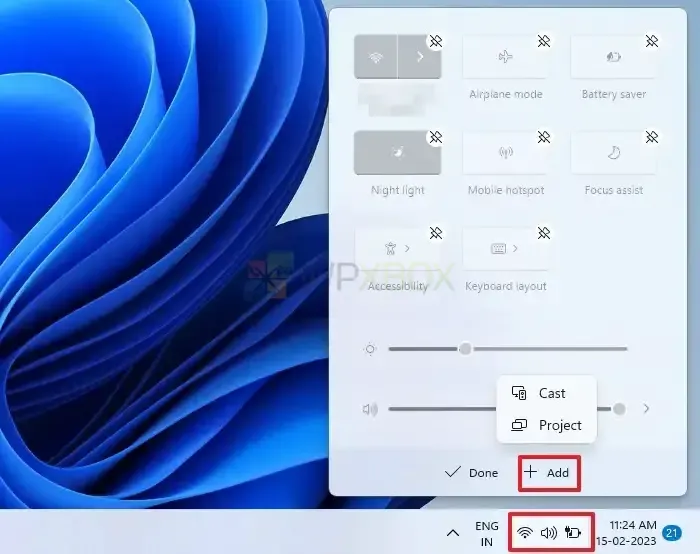
Saistīts: Labojums: nevar pielāgot monitora displeja spilgtumu
2] Iespējojiet adaptīvo spilgtumu, izmantojot barošanas funkciju
Ja Windows spilgtuma kontrole rada problēmas, var palīdzēt adaptīvā spilgtuma līdzekļa ieslēgšana. Šī funkcija izmanto gaismas sensorus, lai mainītu monitora spilgtumu atbilstoši videi. Varat iespējot šo funkciju, izpildot tālāk sniegtos norādījumus.
- Windows meklēšanas joslā ierakstiet enerģijas plānu un noklikšķiniet uz pogas Izvēlēties enerģijas plānu .
- Sadaļā “Enerģijas plāna izvēle vai pielāgošana ” zem jebkura plāna noklikšķiniet uz “Mainīt plāna opcijas” .
- Nākamajā lapā noklikšķiniet uz “Mainīt papildu jaudas iestatījumus” .
- Logā Enerģijas opcijas ritiniet uz leju, atrodiet un izvērsiet opciju Displejs. Pēc tam izvērsiet Ieslēgt adaptīvo spilgtumu .
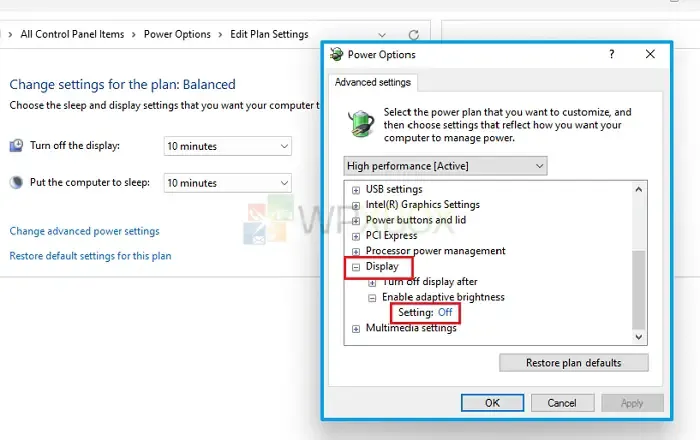
- Kad dators izmanto akumulatora enerģiju, noklikšķiniet uz On Battery (Ieslēgts akumulators) un pēc tam atlasiet On Battery (Ieslēgts akumulators). ” vai “ Izslēgts” , lai ieslēgtu vai izslēgtu adaptīvo spilgtumu.
- Kad dators ir pievienots, atlasiet Savienots un pēc tam Ieslēgts. ” vai “ Izslēgts” , lai ieslēgtu vai izslēgtu adaptīvo spilgtumu.
- Noklikšķiniet uz Lietot un pēc tam atlasiet Labi .
Varat arī to pielāgot, atverot Iestatījumi > Sistēma > Displejs > Spilgtums un pēc tam noņemot atzīmi no izvēles rūtiņas Palīdziet uzlabot akumulatora darbības laiku, optimizējot parādīto saturu un spilgtumu .
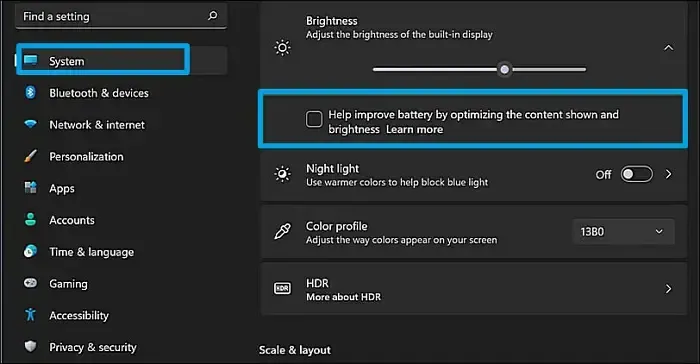
3] Iespējot displeja vadības paneli, izmantojot grupas politiku
Šī metode iespējo iestatījumu “Displejs”, izmantojot vietējās grupas politikas redaktoru. Būtu noderīgi, ja šī opcija tiktu atspējota kādā citā veidā.
- Atveriet grupas politikas redaktoru. Ja jums ir Windows Home, varat instalēt grupas politiku un atvērt to.
- Vietējās grupas politikas redaktora loga kreisajā rūtī sadaļā Lietotāja konfigurācija noklikšķiniet uz Administratīvās veidnes.
- Izvērsiet Administratīvās veidnes un noklikšķiniet uz Rādīt .
- Veiciet dubultklikšķi uz opcijas Izslēgt displeja vadības paneli .
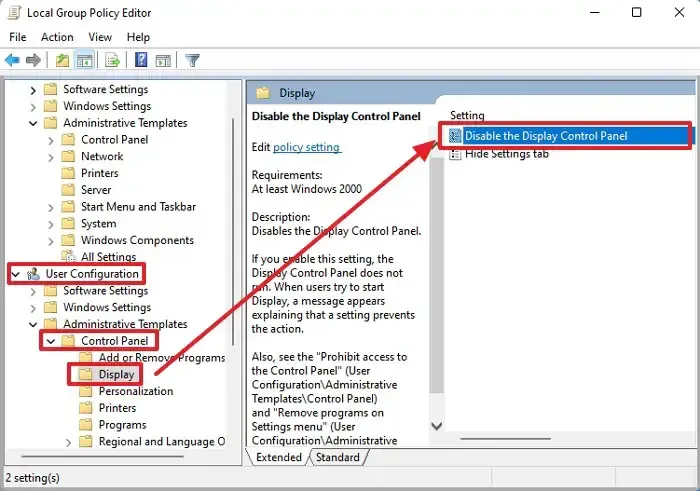
- Uznirstošajā logā atlasiet opciju Atspējots un noklikšķiniet uz Labi , lai aizvērtu logu. Displeja vadības panelis tiks iespējots.
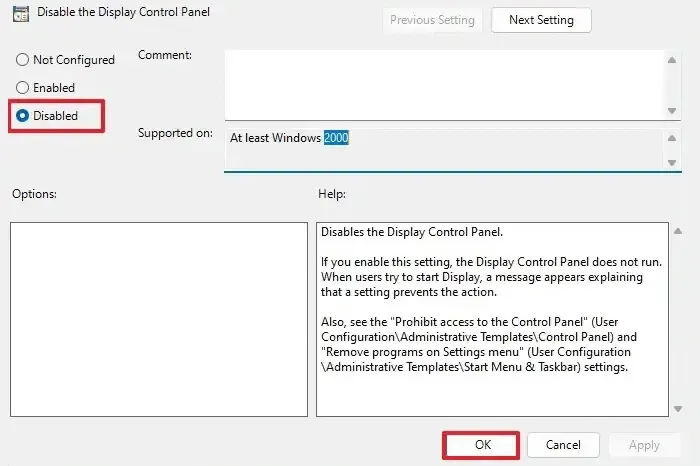
Restartējiet datoru un pārbaudiet, vai darbības centrā ir pieejams displeja vadības panelis.
4] Iespējot displeja vadības paneli, izmantojot reģistru
Windows reģistrs ir datu bāze, kurā Windows un citas lietojumprogrammas saglabā savu konfigurāciju un iestatījumus. Faktiski visas izmaiņas, kas veiktas, izmantojot grupas politiku, tiek atspoguļotas arī reģistrā.
Šī ir svarīga datu bāze, tāpēc pirms izmaiņu veikšanas ieteicams izveidot sistēmas atjaunošanas punktu. Jebkuru neparedzētu notikumu gadījumā jums vajadzētu būt iespējai to atgūt.
- Atveriet reģistra redaktoru (lodziņā Palaist ierakstiet regedit un nospiediet taustiņu Enter).
- Reģistra redaktora logā dodieties uz šādu ceļu:
HKEY_CURRENT_USER\Software\Microsoft\Windows\CurrentVersion\Policies\System
- Labajā rūtī atrodiet NoDispCPL vērtību un veiciet dubultklikšķi uz tās.
- Laukā Vērtība ierakstiet 0 un pēc tam noklikšķiniet uz Labi .
Aizveriet reģistra redaktoru, restartējiet datoru un pārbaudiet, vai problēma ir novērsta.
5] Instalējiet un atjauniniet displeja draiveri (izmantojot OEM programmatūru)
Draiveru atjaunināšana ir ļoti svarīga, lai izvairītos no saderības problēmām, kas varētu traucēt datora pareizai darbībai. Ja trūkstošo spilgtuma slīdni izraisa bojāts vai novecojis draiveris, problēma jāatrisina, atjauninot to.
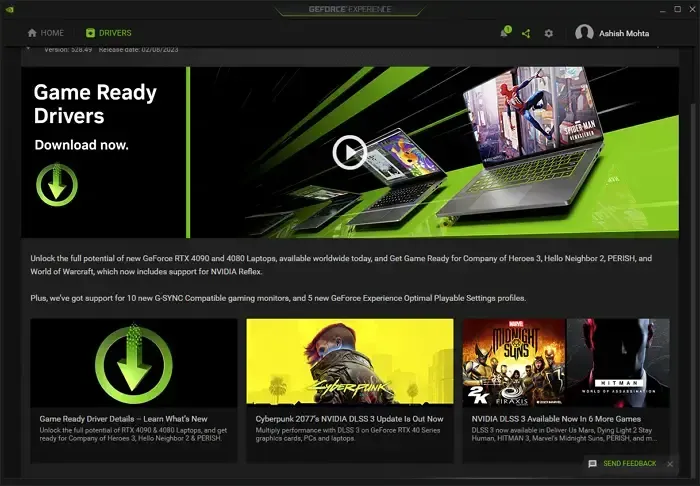
Varat apmeklēt GPU OEM vietni un lejupielādēt programmatūras palīgu no viņu vietnes. Pēc tam varat pārbaudīt GPU modeli un jūsu Windows versiju un instalēt datoram pareizo draiveri.
6] Aparatūras taustiņi un spilgtuma kontroles programmatūra
- Izmantojiet klēpjdatora tastatūras aparatūras taustiņus . Lielākajā daļā klēpjdatoru varat mainīt spilgtumu, izmantojot noteiktus tastatūras taustiņus.
- Izmantojiet Nirsoft programmatūru : varat lejupielādēt šo programmatūru vai pievienot to kā paplašinājumu savai pārlūkprogrammai, lai mainītu datora spilgtumu.
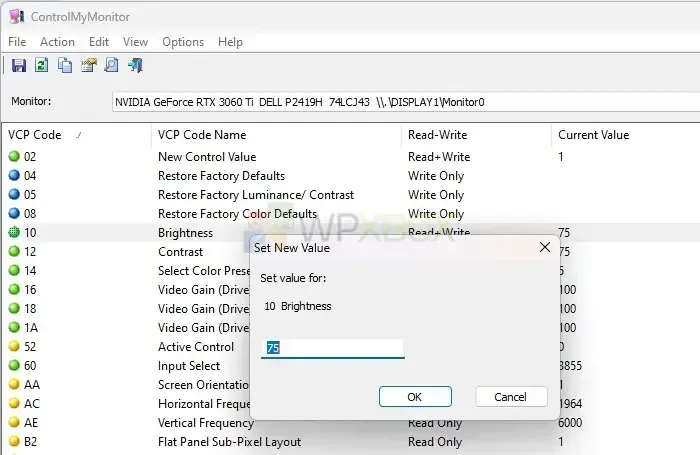
Secinājums
Ir grūti visu dienu strādāt vienā spilgtuma līmenī. Atkarībā no apgaismojuma uz ielas, jums ir jāpielāgo spilgtums uz augšu vai uz leju. Spilgtuma vadības slīdnis ir noderīgs, lai nekavējoties pielāgotu ekrāna spilgtumu, nepārvietojoties iestatījumos vai programmatūrā.
Tomēr sistēmas kļūdas dēļ no Windows paziņojumu apgabala var pazust spilgtuma slīdnis. Šī problēma nav pārāk kritiska, un to var atrisināt, izmantojot dažus vienkāršus risinājumus. Iepriekš minētie risinājumi ļaus ātri novērst trūkstošo spilgtuma slīdņa problēmu sistēmā Windows.


Atbildēt